在Pycharm的安装中有提过该IDE可以支持不同的环境切换,那么我们如何管理这些环境并比较方便的应用呢?Anconda也许是个不错的解决方法。作为一个集成性的工具,Anconda具有很多的功能,今天主要介绍如何安装Anconda以及利用Anconda创建新环境并且在Pycharm中使用。对于不同的环境,我们可以下载不同的安装包。
也许有人会疑问,一个环境不够用吗?答案当然是不够,原因是不同的包之间存在版本依赖。假设一个场景,如果你需要复现一个模型,作者已经提供了环境,但是你发现你自己电脑的环境和作者模型使用的环境有冲突。现在有两个选择:1.卸载目前的环境按照作者建议的(但是你以前的代码可能因为环境的原因没办法运转),2.新创建一个环境,使用新创建环境的方式来进行任务。很明显,第二个方法更可取。
1.进入官网https://www.anaconda.com/
不同版本可以在下方点进去,这里我选择的就是最新版本的。

1.获得了exe文件,双击点开




这里我安装地址在try上边


3.使用
anconda有个base环境是默认的,一般可以认为是自己的主环境。
但我们现在要建立一个新环境,首先打开,先进入base环境,我的用户名是biubiubiu,所以在这个C盘的用户biubiubiu下。

进入之后这个样子

输入指令 范本 conda create -n 环境名 python=版本号
我这里名字起为try,python用3.7
即

回车,等待

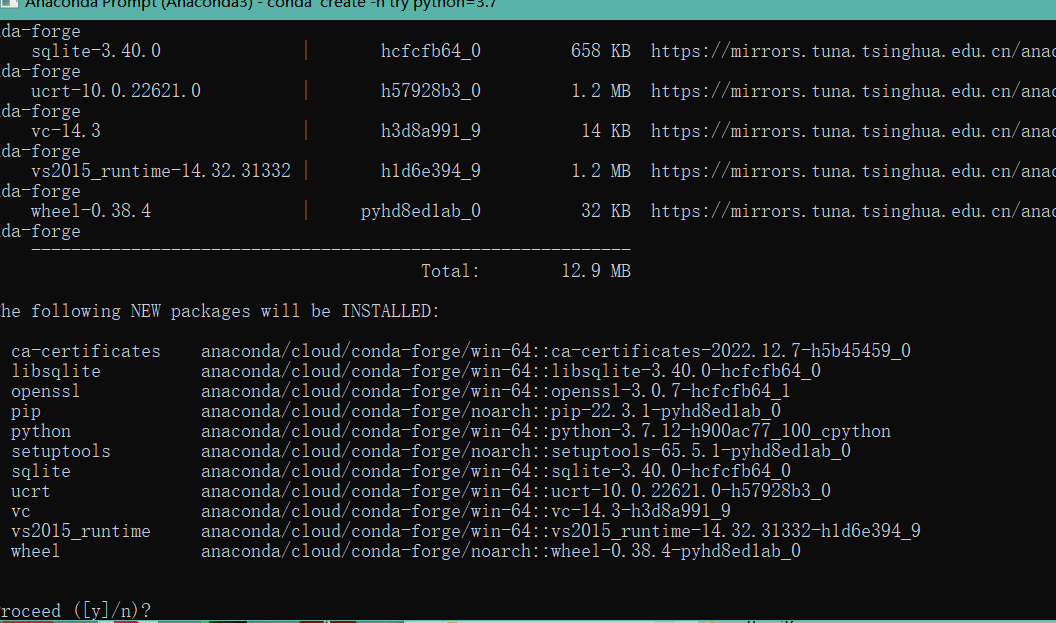
敲y,回车,程序会自动下载匹配python3.7的包
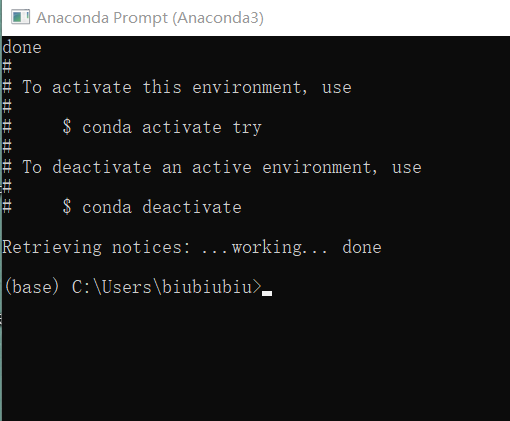
这样就显示ok了,但是我们还是在base环境中因为最前边的字是(base)
使用指令conda activate try 回车
(try是环境名)


这样进入了新的环境,然后再这个环境你可以下载需要的包,下载的路径有两种
pip install 包名
conda install 包名

以numpy的pip下载为例,回车

下载完成
如果你有现存的环境文件,直接使用conda安装环境文件一口气安装,不需要一个个包的安装。
首先,我们回到base环境 conda activate base
然后通过代码定位到环境文件所在的文件位置 cd /d D:\env
回车

然后conda env create -f environment.yaml
回车

就可以生成新的环境,环境的名字在enviroment.ymal里边,我这里用的是pytorch的名字。然后就可以通过pycharm配置使用。这样子我们就可以实现多个环境的应用啦。

关注本公众号,回复环境文件,可获取对应文件使用哦。
------------------------------------------
欢迎点赞收藏转发!
下次见!






















 5848
5848











 被折叠的 条评论
为什么被折叠?
被折叠的 条评论
为什么被折叠?








